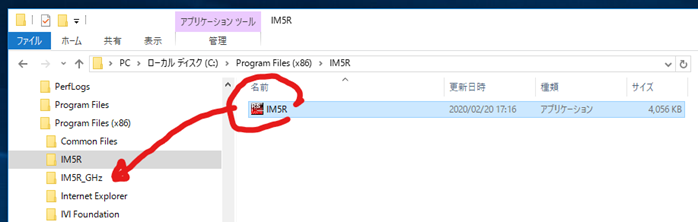FAQ
TIPS、使い方のコツ
イミュニティソフトウェア(IM10)
ID.
Q. [IM5,VI5]イミュニティ測定ソフトウェアにおいて複数の設定を切り替える方法
A.
イミュニティ測定ソフトウェアにおいて、複数の設定を切り替える場合、設定ファイルを複製して配置する方法があります。以下に、設定方法を説明いたします。
なお、この方法は弊社のイミュニティソフトウェアIM5/CS、IM5/RS、VI5/RSで共通に使用可能です。ここでの説明として、IM5/RSをMHz帯測定とGHz帯測定の設定を切り替えれるようにします。
設定ファイルの配置方法
まずは通常通りIM5/RSの設定を行います。ここで、MHz測定までの設定を行ってから以下の設定を行ったほうが便利です。Windowsのスタートメニューより、TOYO EMCソフトウェアのデータフォルダーを選択します。
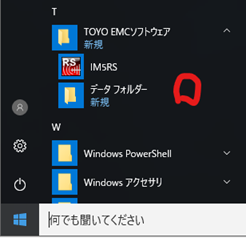
IM5Rフォルダー内のファイルに、現在のIM5/RSの設定ファイルがあります。
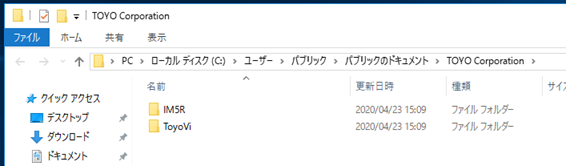
IM5Rフォルダーを同じフォルダーにコピーします。
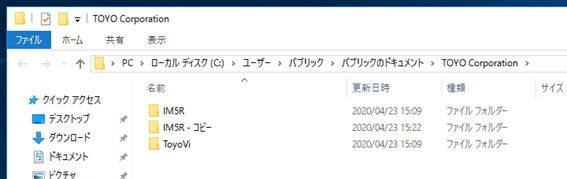
コピーしたフォルダーを適切な名称に変更します。ここでは「IM5R_GHz」フォルダーに変更します。これで、IM5/RSの設定ファイルが2組作成されました。
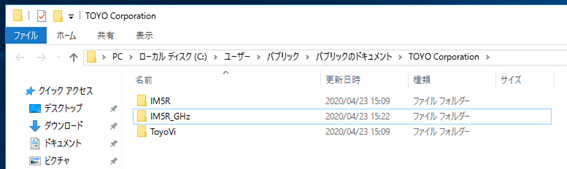
次に、C:\Program Files (x86) (32bit OSの場合は、C:\Program Files)フォルダーに移動し、同じくIM5Rフォルダーを同じフォルダーにコピーし、フォルダー名を変更します。
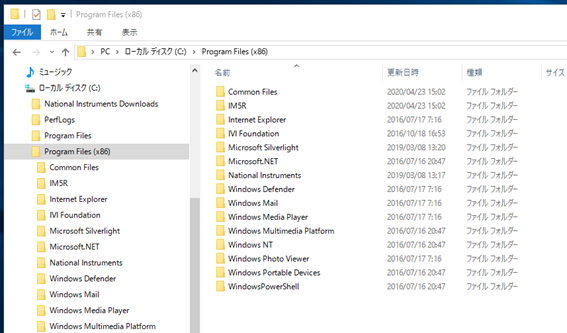
重要なのは、先ほどパブリックのドキュメントのToyo Corporationで変更したフォルダー名と同一にすることです。(フォルダー名が異なると正常に動作しません。全角、半角、大文字小文字、数字とアルファベットの違いなどにご注意ください)
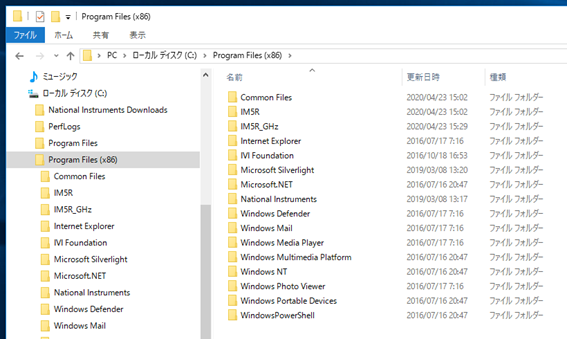
プログラムの起動方法
起動したEXEファイルによって、使用する設定ファイルを切り分けます。IM5RフォルダーにあるIM5R.exeファイルから起動した場合は、IM5Rフォルダーの設定ファイルを使用します。
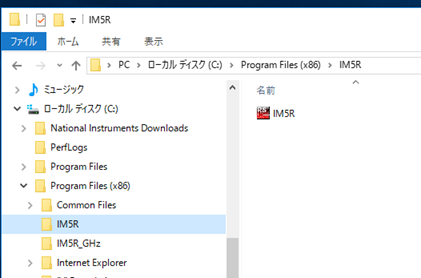
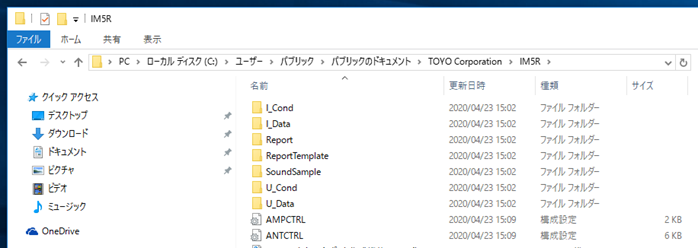
IM5R_GHzフォルダーにあるIM5R.exeファイルから起動した場合は、IM5R_GHzフォルダーの設定ファイルを使用します。
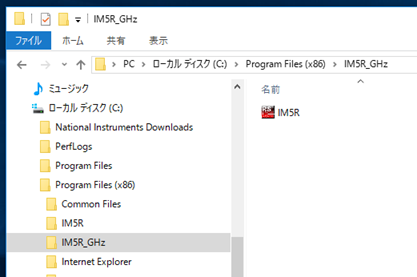
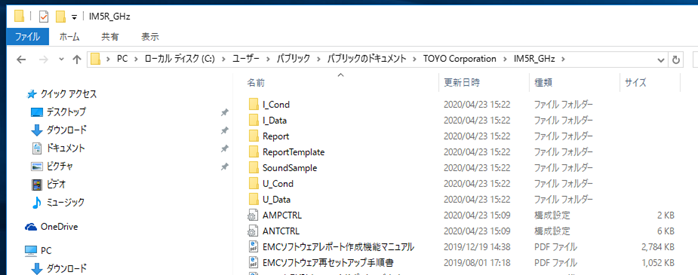
IM5/RSの設定を使い分けるためにデスクトップなどにショートカットを用意すると便利です。

ソフトウェアのバージョンアップ方法
ソフトウェアをインストーラーでバージョンアップした場合、IM5RフォルダーにあるIM5R.exeファイルのみバージョンアップされます。他のフォルダーのIM5Rも使用されている場合、バージョンアップ後に手動でEXEファイルを上書きコピーしてください。